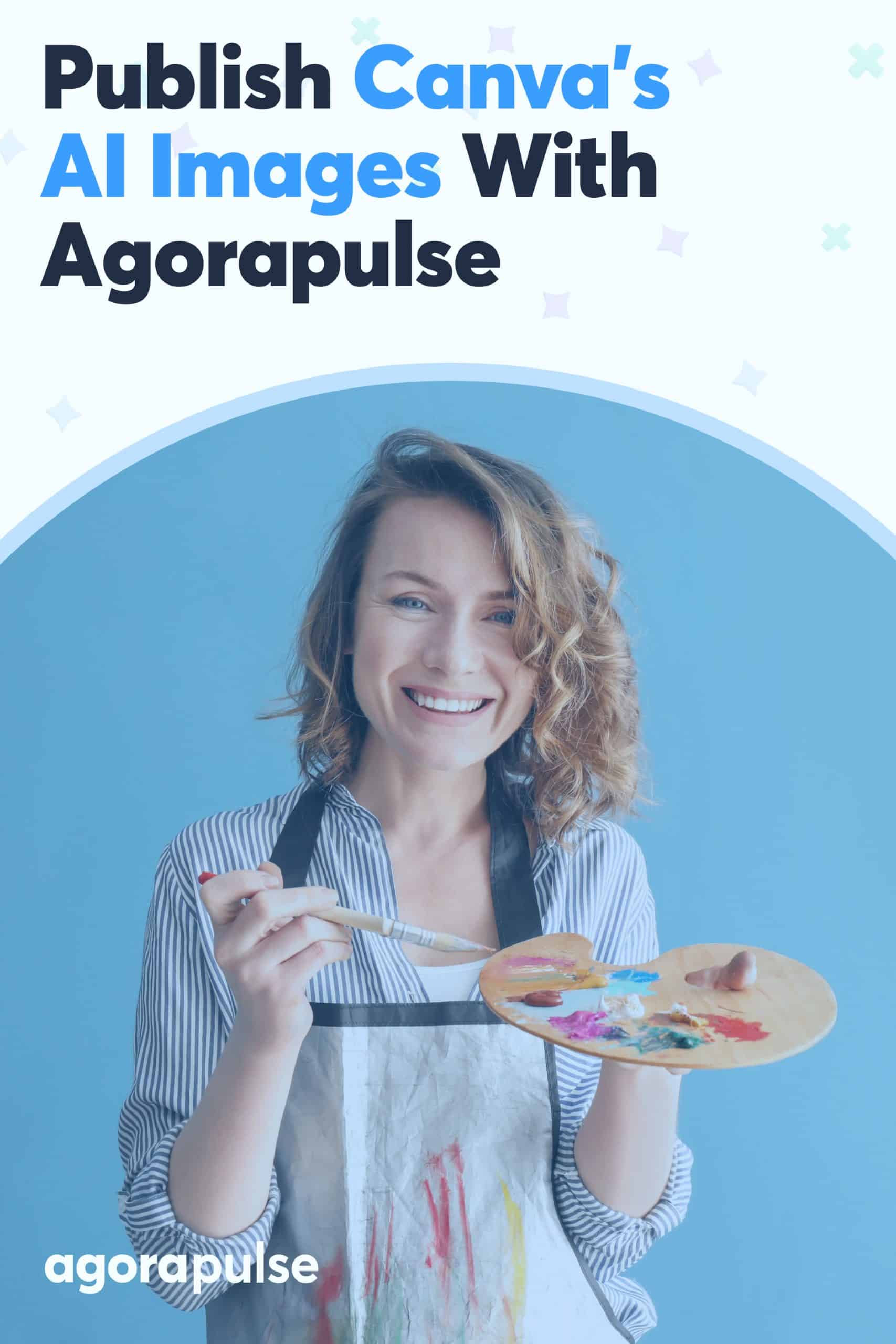Publikasikan Gambar AI Canva dengan Mudah Menggunakan Agorapulse
Diterbitkan: 2023-06-21Bisakah konten media sosial Anda menggunakan penyegaran? Ingin membantu merek Anda menonjol di umpan tanpa menginvestasikan banyak sumber daya dalam pembuatan konten? Dengan toolbox AI Canva dan integrasi Agorapulse, kini Anda dapat membuat, mengedit, dan memublikasikan gambar yang menarik ke saluran sosial Anda lebih cepat dari sebelumnya.
Dalam panduan ini, kami akan membahas semua yang perlu Anda ketahui tentang alat AI Canva, sehingga Anda dapat mulai membuat dengan lebih efisien—dan menjadwalkan konten Anda dengan lancar melalui Agorapulse.
Apa yang Harus Dipertimbangkan Saat Menggunakan AI dalam Pemasaran Media Sosial
Teknologi kecerdasan buatan seperti AI Canva dapat membantu tim media sosial Anda menghemat banyak waktu. Namun sebelum Anda menambahkan alat ini ke alur kerja Anda, penting untuk memahami beberapa kelemahan potensial.
1. Membatasi kreativitas
Jika Anda terbiasa mengembangkan konten media sosial dari pemotretan bertahap atau grafik dari tim desain Anda, menggunakan AI mungkin terlihat seperti menerapkan kode cheat ke alur kerja Anda. Anda bahkan mungkin khawatir AI dapat membahayakan kreativitas Anda di media sosial.
Ini adalah masalah valid yang dapat Anda tangani dengan menyiapkan pagar pembatas untuk tim Anda. Berikut adalah beberapa pertanyaan untuk dipertimbangkan saat Anda membangun proses kreatif:
- Apakah tim Anda akan menggunakan AI hanya untuk mengedit, atau apakah Anda akan menggunakan AI generatif dalam alur kerja Anda?
- Apakah Anda akan memublikasikan 100% gambar buatan AI, atau apakah Anda akan menambahkan tingkat sentuhan manusia tertentu?
- Bagaimana Anda menyeimbangkan konten AI dengan konten asli, konten hasil kurasi, atau konten buatan pengguna (UGC)?
Menurut pengalaman saya, salah satu hal terbaik tentang alat AI Canva adalah alat ini terintegrasi ke dalam alat desain aplikasi. Dengan Canva, mudah menggunakan AI untuk membuat atau mengedit gambar—lalu menambahkannya dan menjadikannya unik untuk merek Anda di aplikasi yang sama.
2. Kemungkinan ketidakakuratan
Hampir setiap alat AI memiliki penafian bahwa teknologinya baru dan mungkin tidak memberikan hasil yang sepenuhnya akurat. Penting untuk menanggapi pernyataan ini dengan serius, karena konten AI sering kali menyertakan kesalahan yang harus Anda identifikasi dan perbaiki secara manual.
Bagi pengelola media sosial, menerbitkan konten yang tidak akurat dapat menyebabkan kebingungan pelanggan bahkan menimbulkan ketidakpercayaan terhadap merek.
Untuk menghindari masalah ini, buat daftar periksa sederhana untuk tim media sosial Anda.
- Teliti subjek sebelum menggunakan alat AI. Dengan kata lain, katakanlah Anda ingin menggunakan AI untuk menghasilkan foto tujuan seperti La Jolla Cove. Telusuri foto dari sumber tepercaya terlebih dahulu untuk memastikan Anda tahu seperti apa pemandangan itu seharusnya.
- Petunjuk insinyur yang sespesifik mungkin. Gunakan penelitian yang telah Anda lakukan untuk menambahkan lebih banyak detail ke permintaan Anda. Alih-alih menggunakan "foto La Jolla Cova", coba sesuatu seperti "singa laut di La Jolla Cove dengan latar belakang ombak besar".
- Dapatkan persetujuan dari setidaknya dua anggota tim. Setelah menghasilkan citra AI, lakukan pemeriksaan menyeluruh untuk mencari kesalahan. Setelah konten lulus ujian Anda, mintalah anggota tim lain untuk keluar sebelum menerbitkan.
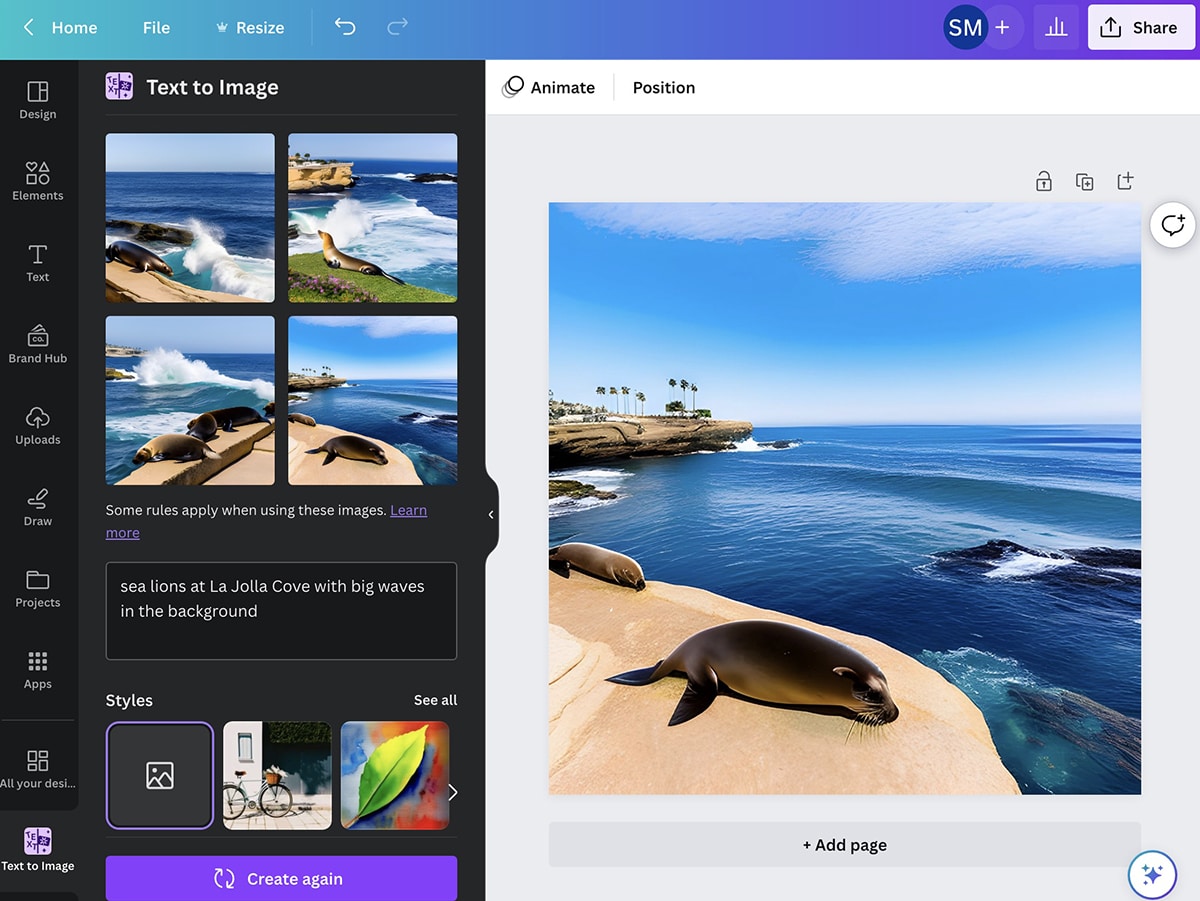
Perlu diperhatikan bahwa persyaratan layanan Canva melarang pengguna memberikan gambar buatan AI sebagai kreasi buatan manusia mereka sendiri.
3. Mengabadikan bias
Teknologi AI membuat konten baru dengan belajar dari gambar yang ada, sehingga bias yang ada pada gambar yang ada dapat muncul di konten AI yang Anda buat.
Sebagai pemasar manusia yang menggunakan AI, Anda bertanggung jawab untuk mengambil langkah-langkah agar tidak melanggengkan bias ini.
Misalnya, klien Anda memerlukan beberapa gambar supir bus untuk digunakan dalam kampanye media sosial. Jika Anda melihat bahwa banyak hasil yang terlihat sangat mirip, gunakan istilah yang lebih deskriptif untuk membuat konten yang tidak bias dan lebih inklusif.
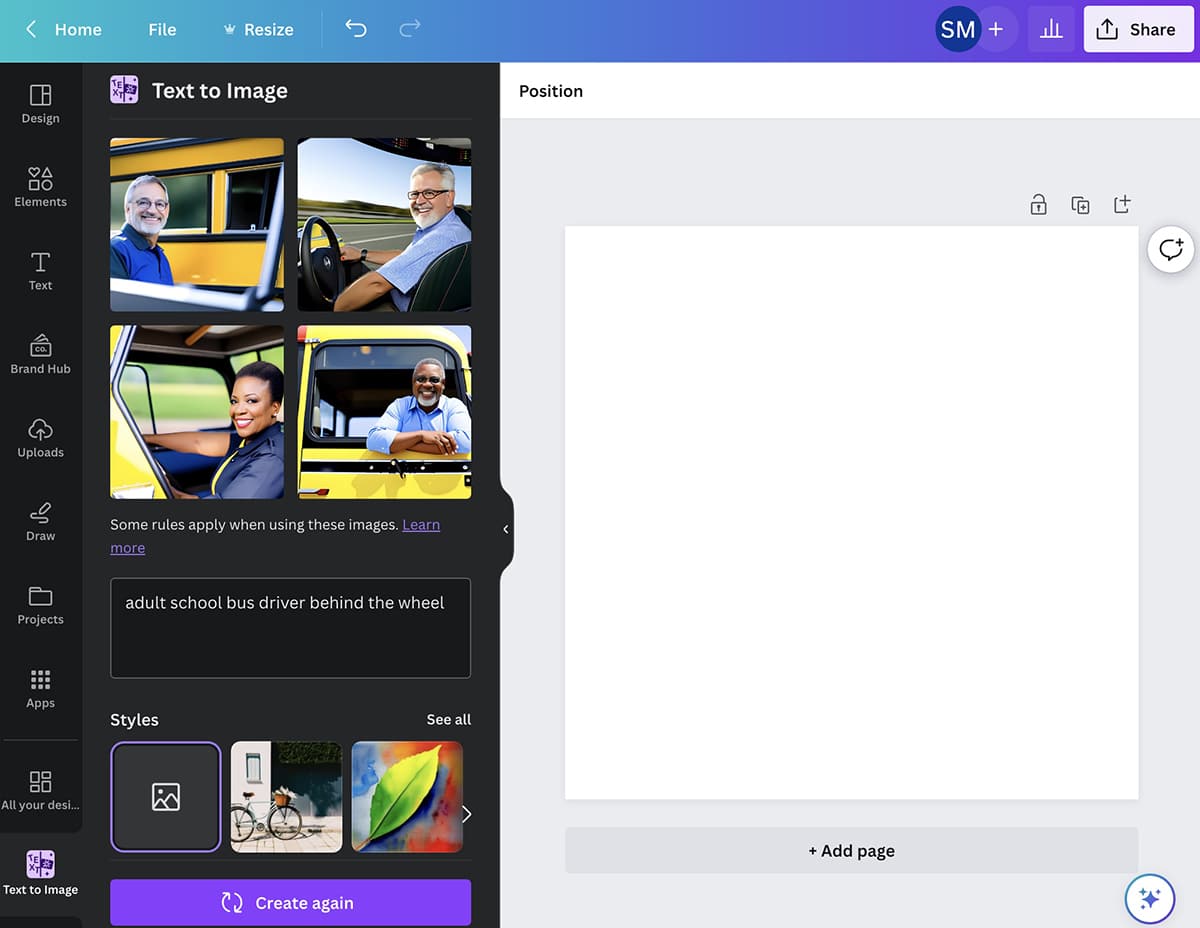
Perhatikan bahwa Canva melarang orang menggunakan alat AI untuk membuat konten berbahaya.
Enam Alat AI Canva yang Harus Dicoba Pemasar Media Sosial
Setelah proses selesai, Anda siap untuk mulai menggunakan alat bantu desain yang didukung AI dari Canva. Mulai Mei 2023, banyak di antaranya adalah alat gratis—tetapi beberapa memerlukan langganan Pro.
1. Generator teks-ke-gambar
Pembuat teks-ke-gambar Canva adalah aplikasi asli yang membuat foto dan grafik dari awal. Yang Anda butuhkan hanyalah prompt berbasis teks—semakin spesifik Anda membuatnya, semakin baik.
Untuk memulai, buat desain baru di Canva dengan mengeklik tombol Buat Desain di dasbor utama. Untuk contoh ini, kami akan menggunakan rasio aspek persegi untuk postingan Instagram.
Anda dapat mengosongkan desain, atau Anda dapat memilih template—atau mendesain yang baru. Untuk contoh ini, kami akan menggunakan salah satu template postingan Instagram yang disediakan oleh Canva.
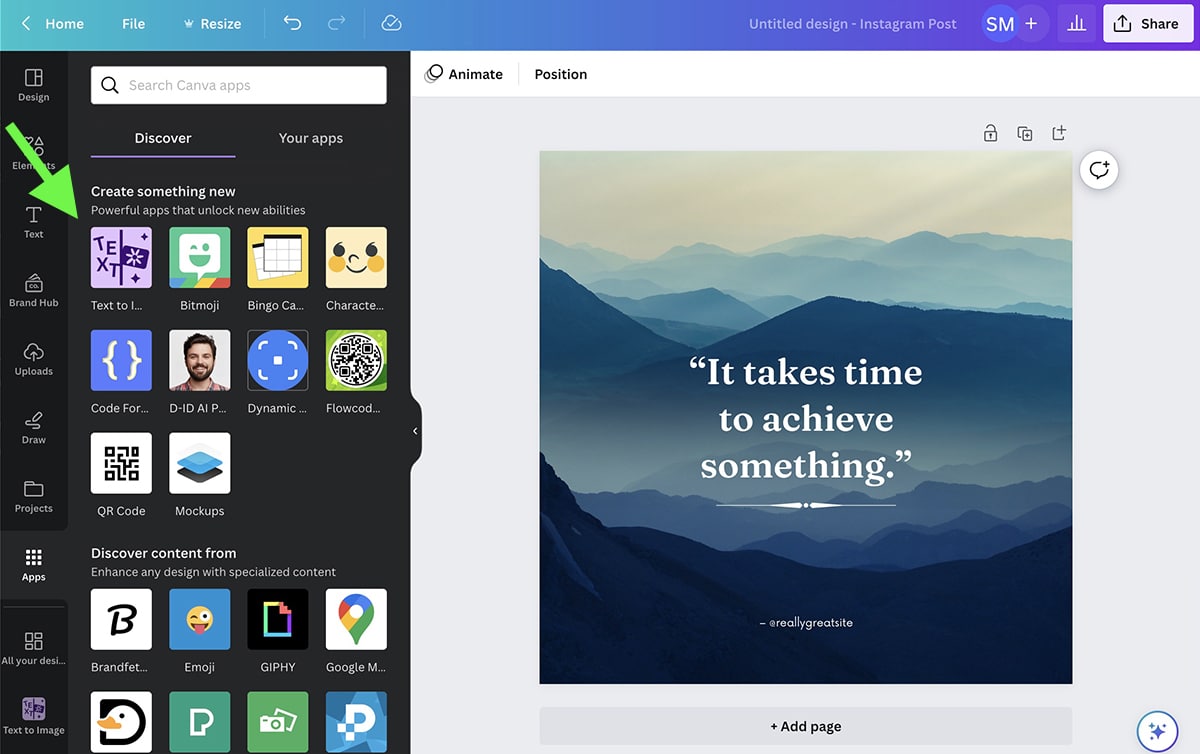
Jika Anda belum pernah menggunakan Text-to-Image Generator sebelumnya, Anda dapat menemukannya dengan memilih Apps di toolbar sebelah kiri. Temukan aplikasi dan klik Gunakan untuk menambahkannya ke toolbar Anda.
Sekarang Anda siap untuk memberinya prompt. Tulis apa yang Anda ingin dibuat oleh aplikasi AI, menggunakan detail sebanyak mungkin. Anda dapat melewatkan detail terkait gaya apa pun karena Anda akan memilih gaya dari daftar.
Klik Buat Gambar Anda dan tinjau gambar yang dihasilkan AI. Jika Anda menyukai hasilnya, Anda dapat langsung menambahkan satu atau lebih ke desain Anda.
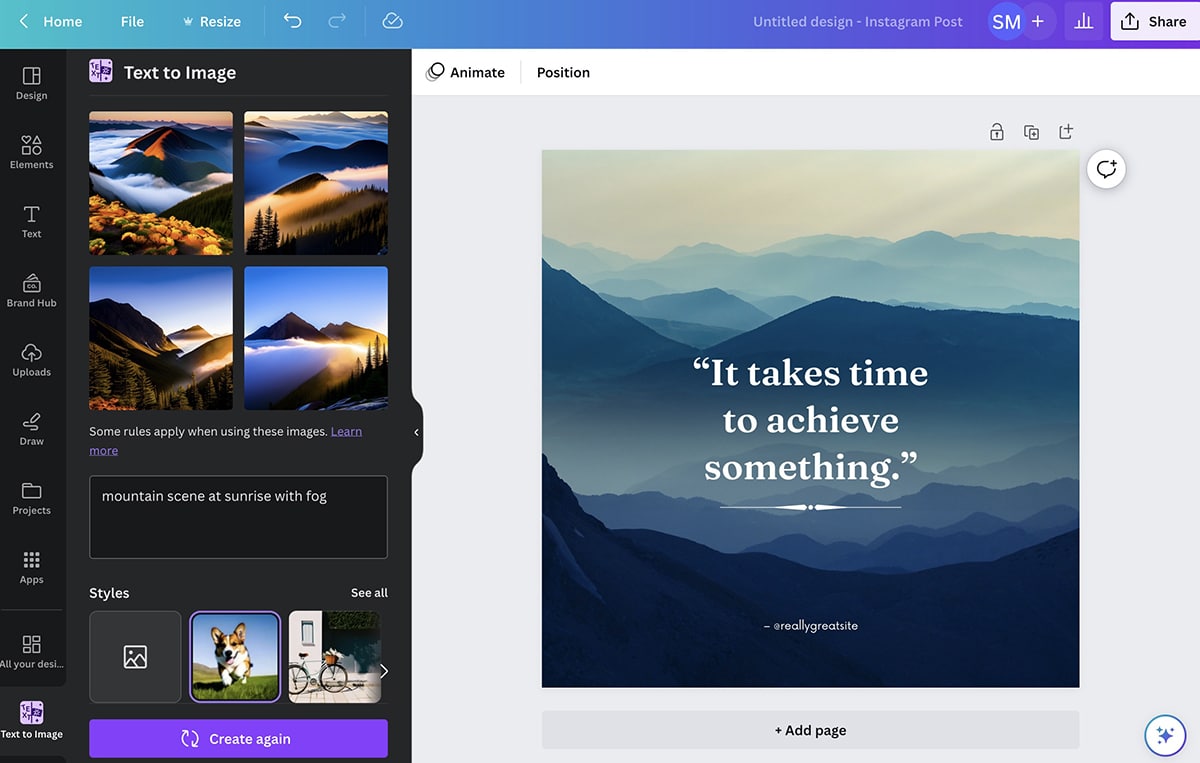
Tetapi jika Anda tidak menyukai apa yang Anda lihat, Anda memiliki beberapa pilihan. Anda dapat mengeklik Buat Lagi untuk mencoba perintah yang sama lagi, atau Anda dapat mengunjungi kembali perintah atau memilih gaya yang berbeda.
Untuk contoh ini, saya mencoba beberapa taktik berbeda. Pertama saya menambahkan "biru" untuk memperjelas palet warna yang saya inginkan. Kemudian saya bereksperimen dengan beberapa gaya sampai saya menemukan satu yang saya sukai.
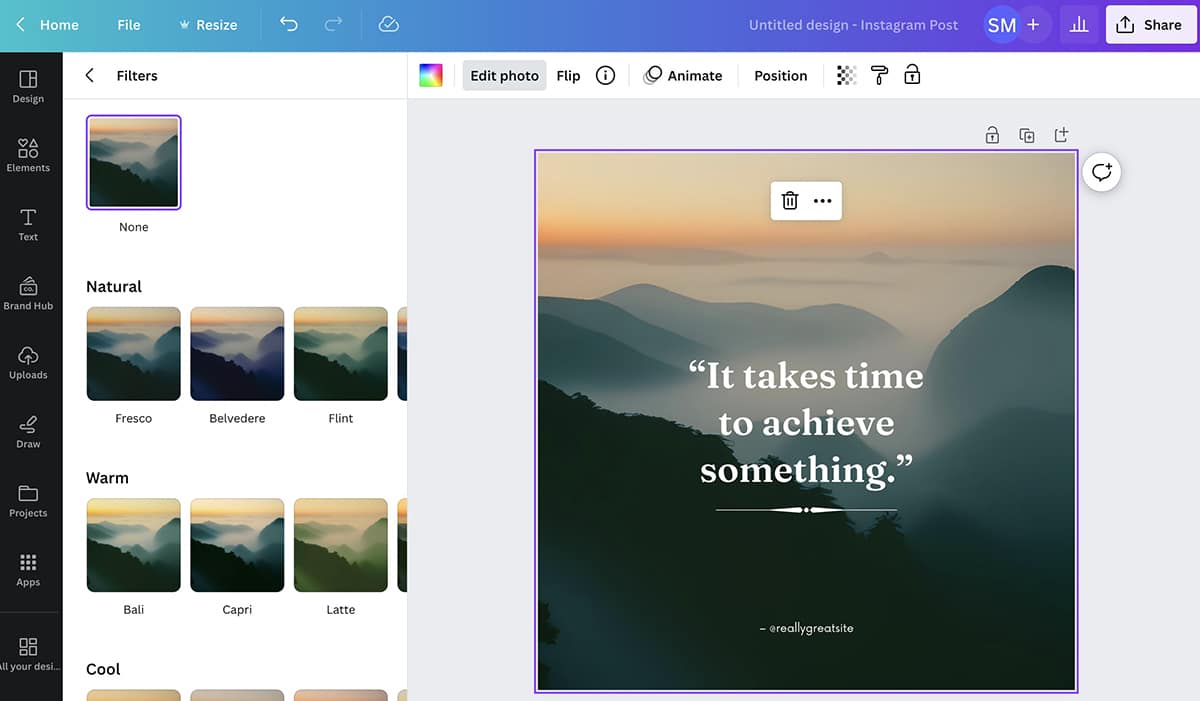
Setelah membuat gambar, Anda dapat menggunakan tips desain favorit untuk mengeditnya di Canva. Misalnya, Anda dapat menambahkan filter, menyesuaikan setelan, atau mengubah tingkat transparansi. Anda juga dapat menganimasikan gambar—fitur yang sering saya gunakan untuk mengubah foto menjadi video.
2. Desain Ajaib
Ingin mengembangkan template untuk merek Anda—tetapi tidak memiliki tim desain internal? Jika Anda tidak melihat apa pun yang Anda sukai di pustaka template Canva, Anda dapat membuatnya dari awal menggunakan Desain Ajaib.
Untuk alat ini, Anda memerlukan materi sumber—seperti foto produk, foto gaya hidup, atau gambar yang menangkap esensi merek Anda. Buka Desain Ajaib dari dasbor Canva Anda, dan pilih gambar.
Anda dapat mengunggah gambar baru atau memilih dari file yang sudah Anda unggah atau buat. Untuk contoh ini, kami akan menggunakan foto pantai yang saya unduh dari pustaka gambar bebas royalti.
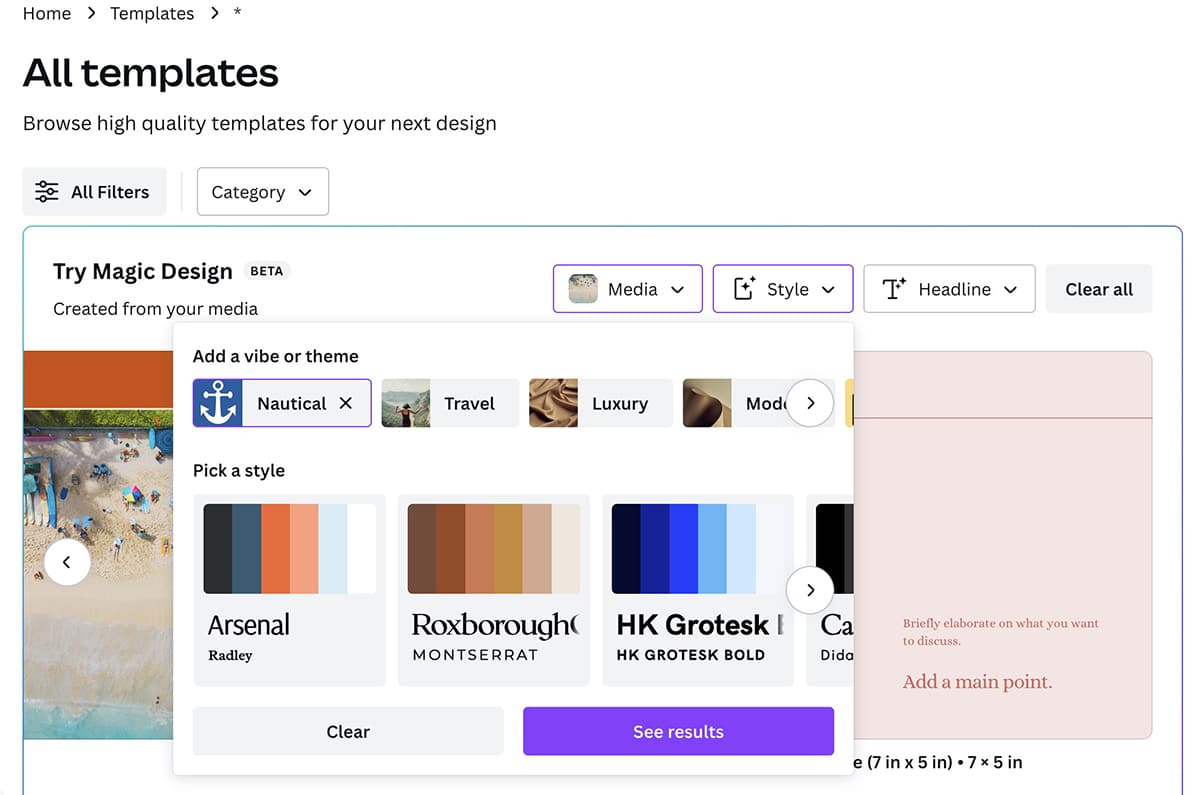
Magic Design secara otomatis menghasilkan sekitar selusin template untuk berbagai penempatan—dari iklan Facebook hingga video seluler. Anda dapat mengeklik untuk mulai menyesuaikan salah satu templat dari dasbor ini.
Namun jika hasilnya kurang tepat untuk merek Anda, Anda dapat membuat beberapa perubahan kecil untuk meningkatkan semua template sekaligus. Buka tarik-turun Gaya untuk memilih tema atau palet warna yang berbeda. Anda dapat memilih tema seperti Kemewahan atau Bahari, atau Anda dapat memilih salah satu paket gaya.
Anda juga dapat membuka dropdown Headline dan memasukkan tagline atau ajakan bertindak yang ingin Anda sertakan di semua template. Terus sesuaikan sampai Anda mendapatkan hasil yang Anda sukai.
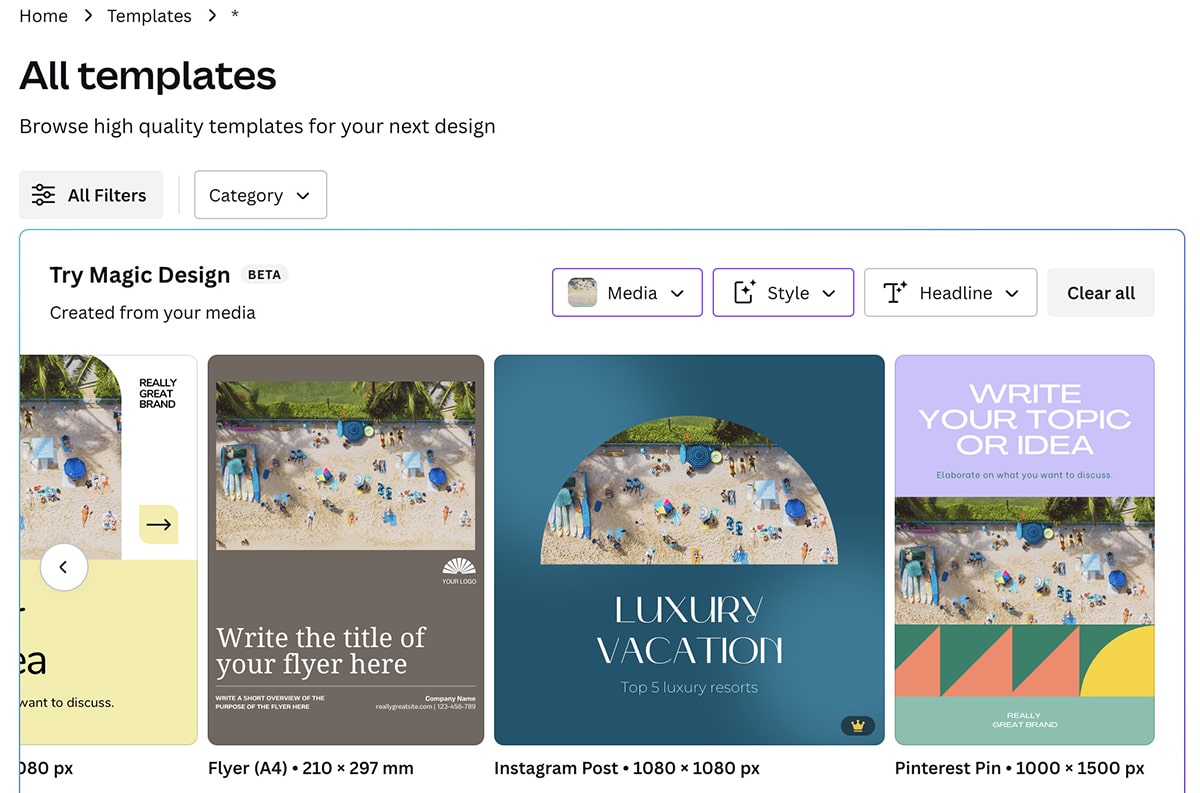
Kemudian klik untuk mengedit atau mengunduh desain di Canva. Jika Anda memiliki akun Canva Pro, Anda dapat dengan mudah mengubah ukuran desain agar berfungsi di berbagai penempatan.
3. Penghapus Ajaib
Perlu membuat perubahan cepat pada gambar atau grafik? Dengan Magic Eraser, Anda dapat mengedit objek dan ketidaksempurnaan, atau mengisi latar belakang dalam hitungan detik.
Untuk mengakses Magic Eraser, buka desain yang ingin Anda edit. Klik pada gambar yang ingin Anda edit dan pilih Edit Foto. Kemudian pilih Magic Eraser dari kotak alat pengeditan.

Periksa ukuran kuas untuk Penghapus Ajaib, dan sapukan pada area yang ingin Anda edit. Segera setelah Anda berhenti menyikat, alat AI secara otomatis mulai bekerja untuk menghapus dan mengisi area tersebut.
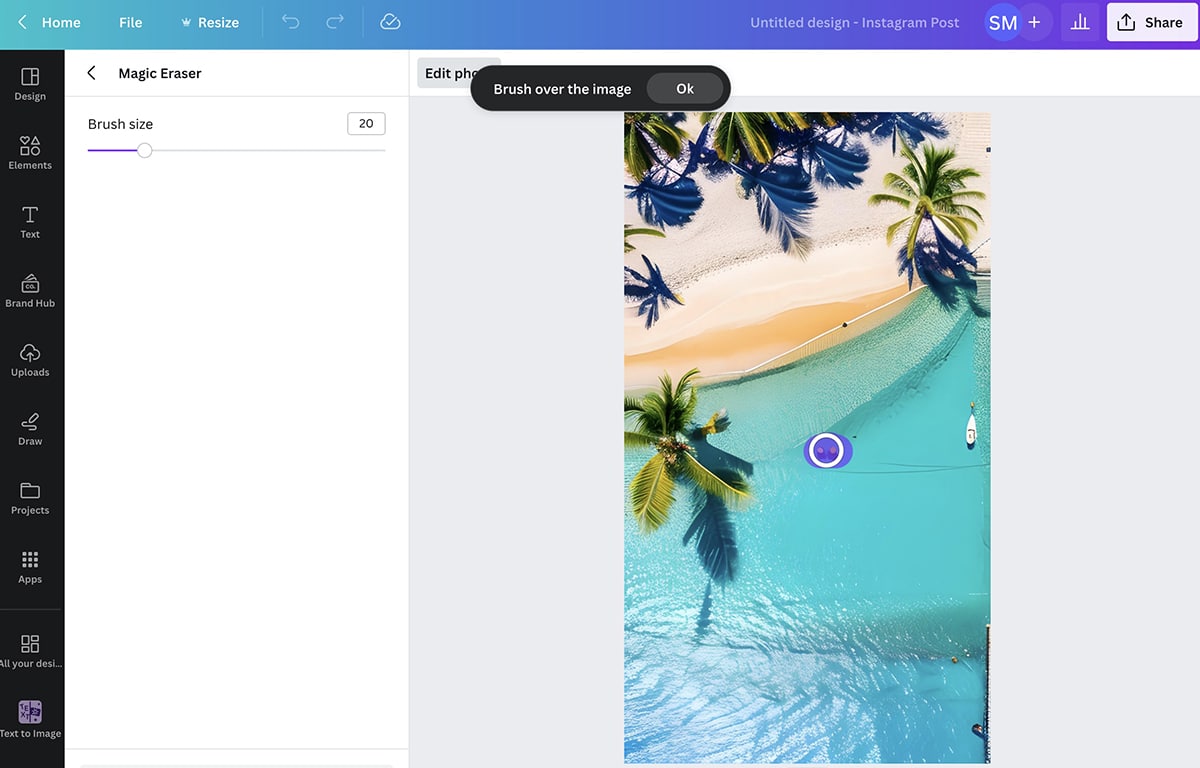
Dalam contoh ini, kami akan menghapus orang dan beberapa ketidaksempurnaan lainnya pada gambar yang dihasilkan AI yang saya buat dengan generator Text-to-Image Canva.
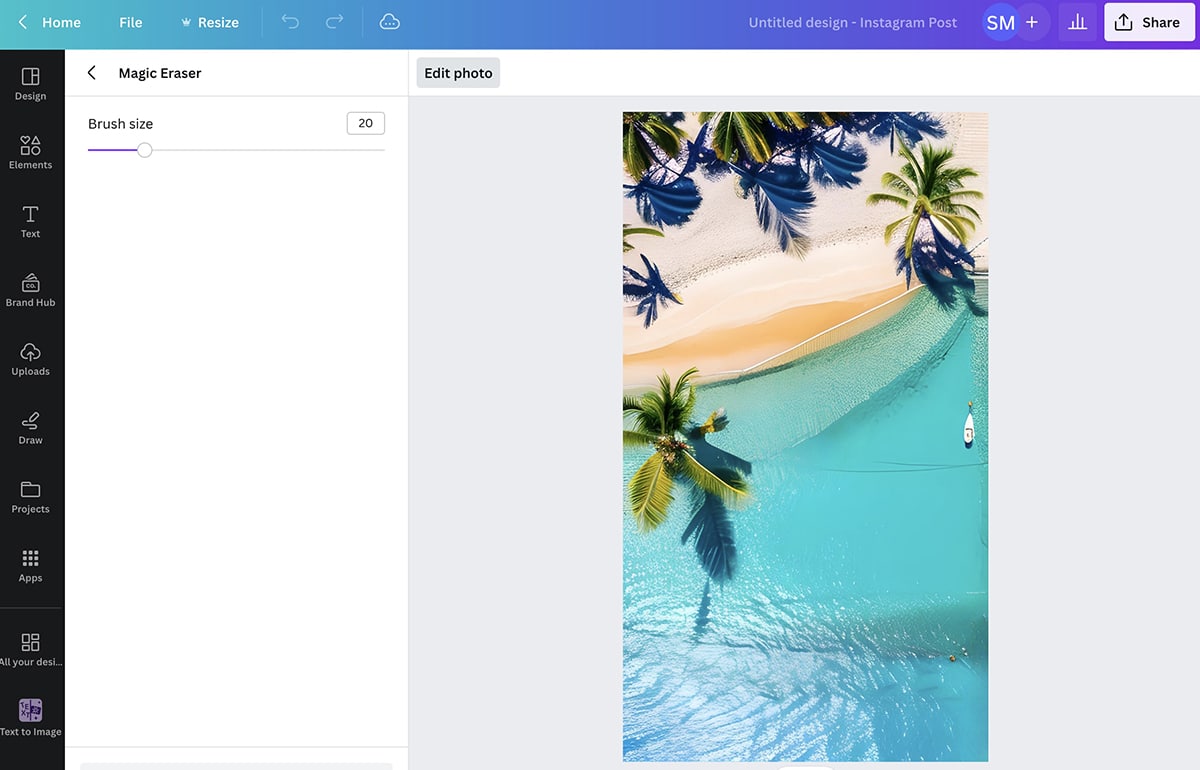
Untuk menghapus suntingan yang Anda buat, klik Atur Ulang Penghapusan dan coba lagi jika perlu. Untuk menyimpan hasil, klik panah kiri dan kembali ke dasbor pengeditan.

4. Penghapus Latar Belakang
Jika Anda perlu menghapus lebih dari beberapa titik di sana-sini, gunakan alat Penghilang Latar Belakang Canva. Tersedia dengan paket Pro, alat AI ini secara otomatis menukar konten latar belakang gambar.
Untuk menggunakan alat ini, buat desain baru dan klik untuk mengedit gambar. Pilih BG Remover dari kotak peralatan. Kemudian berikan beberapa detik untuk mengisolasi subjek dan menghapus latar belakang.
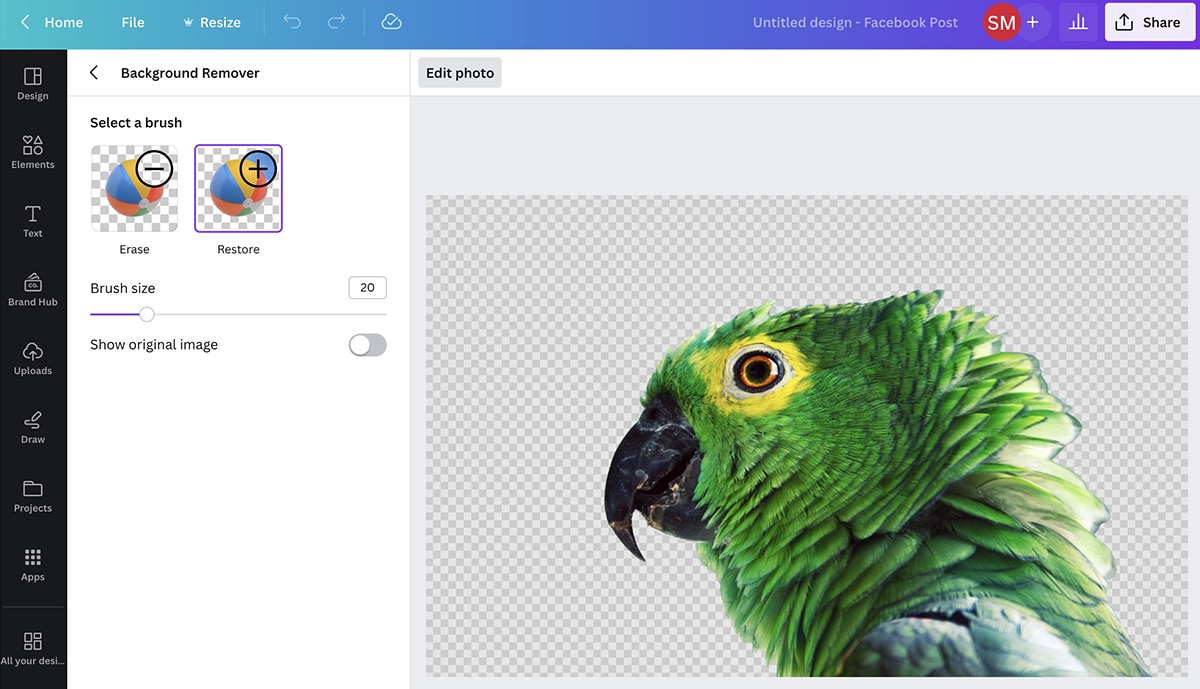
Klik alat itu lagi untuk menerapkan pengeditan tambahan. Di sini, Anda dapat mengeklik untuk menghapus bagian tambahan dari latar belakang atau mengembalikan objek yang terhapus secara tidak sengaja.
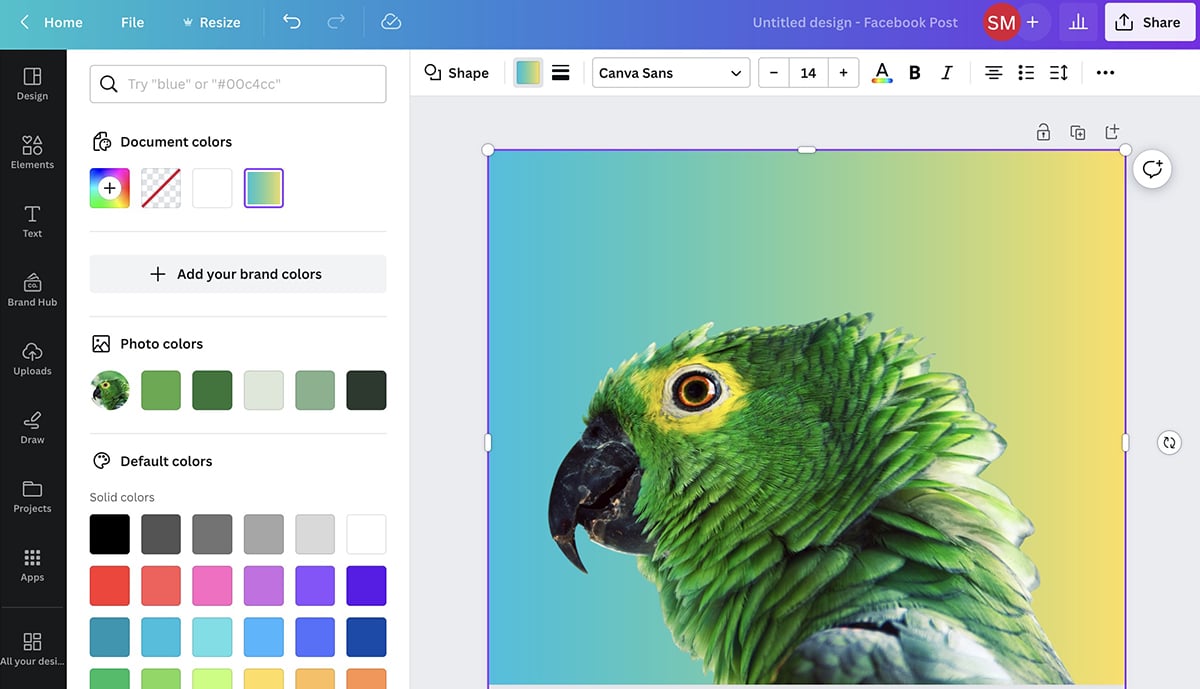
Setelah menerapkan perubahan, Anda dapat kembali ke dasbor pengeditan untuk melakukan jenis pengeditan lainnya. Misalnya, Anda dapat mengisi latar belakang dengan warna pekat—seperti salah satu saran yang dibuat secara otomatis. Alternatifnya, Anda dapat menambahkan gambar lain di latar belakang sebagai layar hijau.
5. Suntingan Ajaib
Perlu mengganti elemen di gambar Anda alih-alih hanya menghapusnya? Dengan Magic Edit, Anda dapat dengan mudah membuat foto yang ada menjadi lebih menarik. Mulai Mei 2023, alat AI ini gratis untuk digunakan.
Untuk memulai, buat desain di Canva dan klik untuk mengedit gambar. Pilih Magic Edit dari AI suite, lalu sapukan area yang ingin Anda edit.
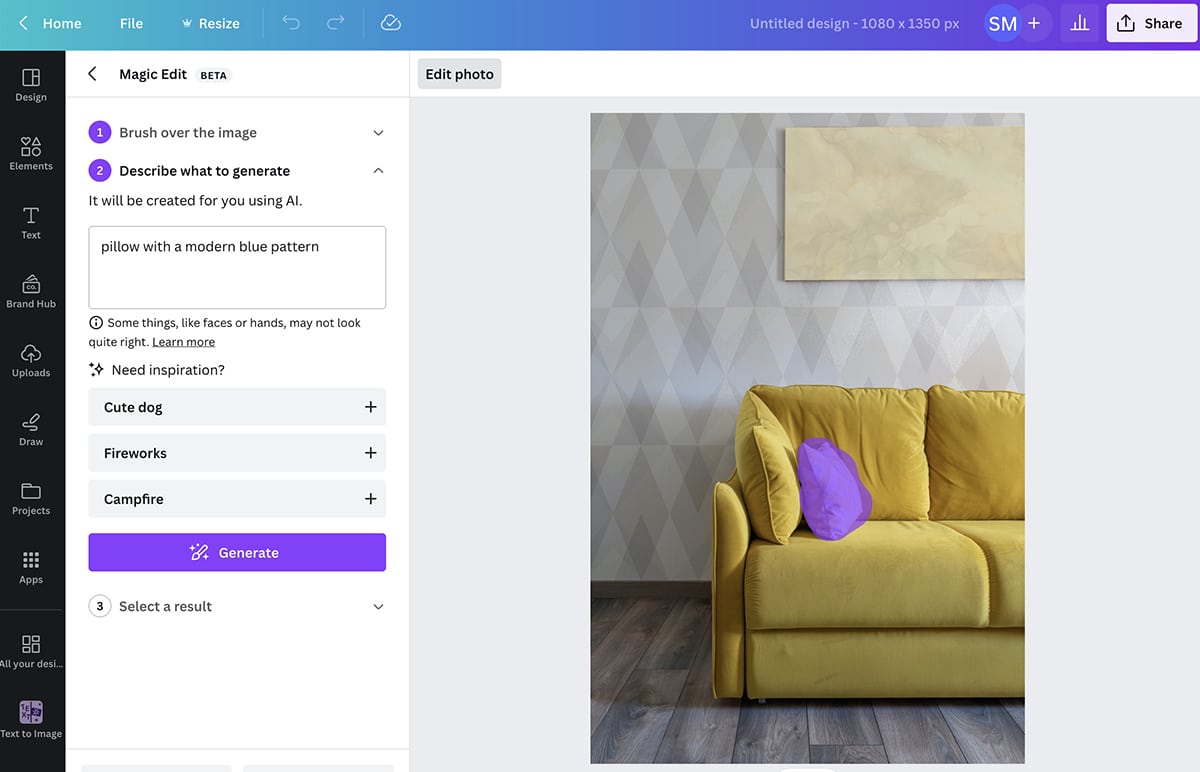
Kemudian ketikkan apa yang ingin Anda tambahkan sebagai gantinya. Untuk contoh ini, kami akan mengganti bantal yang ada dengan bantal lain yang memiliki pola lebih berani.
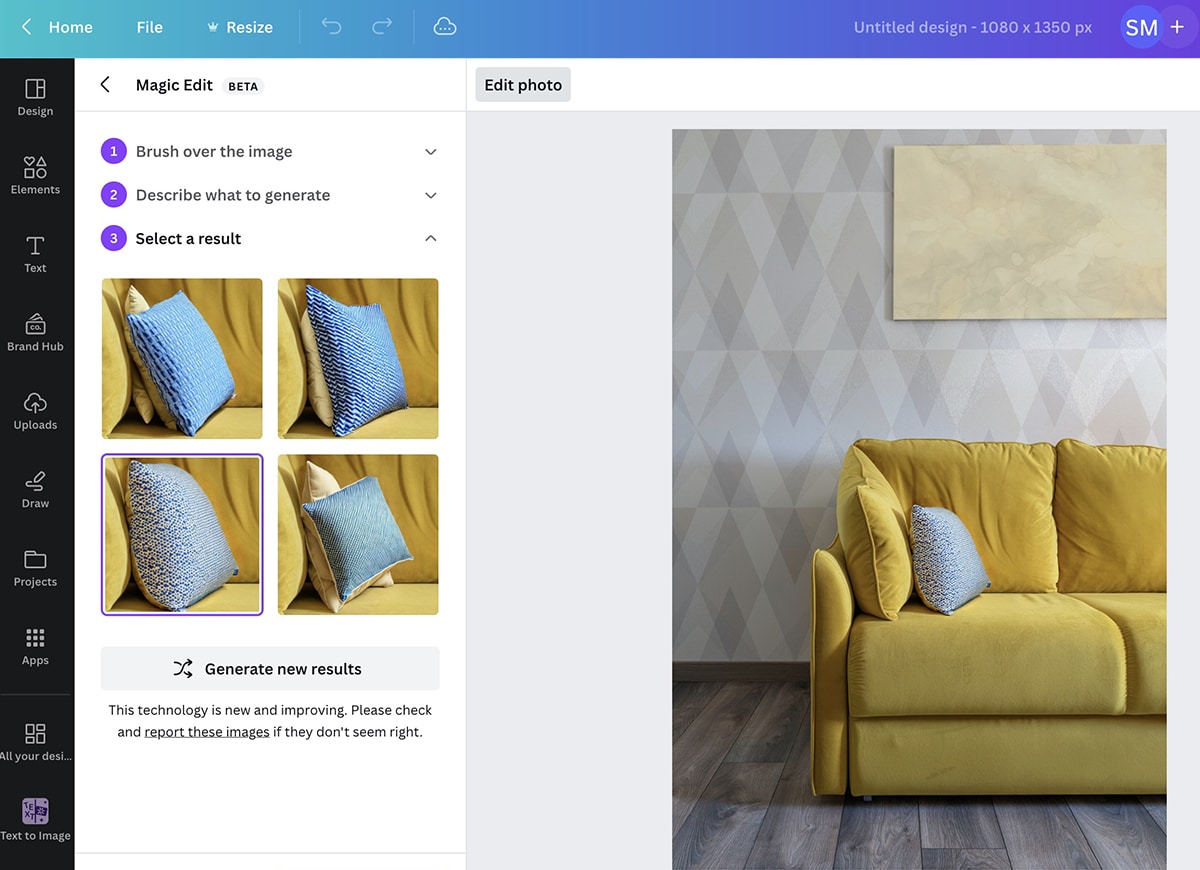
Klik Hasilkan dan tinjau opsinya. Mirip dengan alat lainnya, Anda dapat mencoba lagi atau mengulang prompt jika Anda tidak menyukai hasil awalnya.
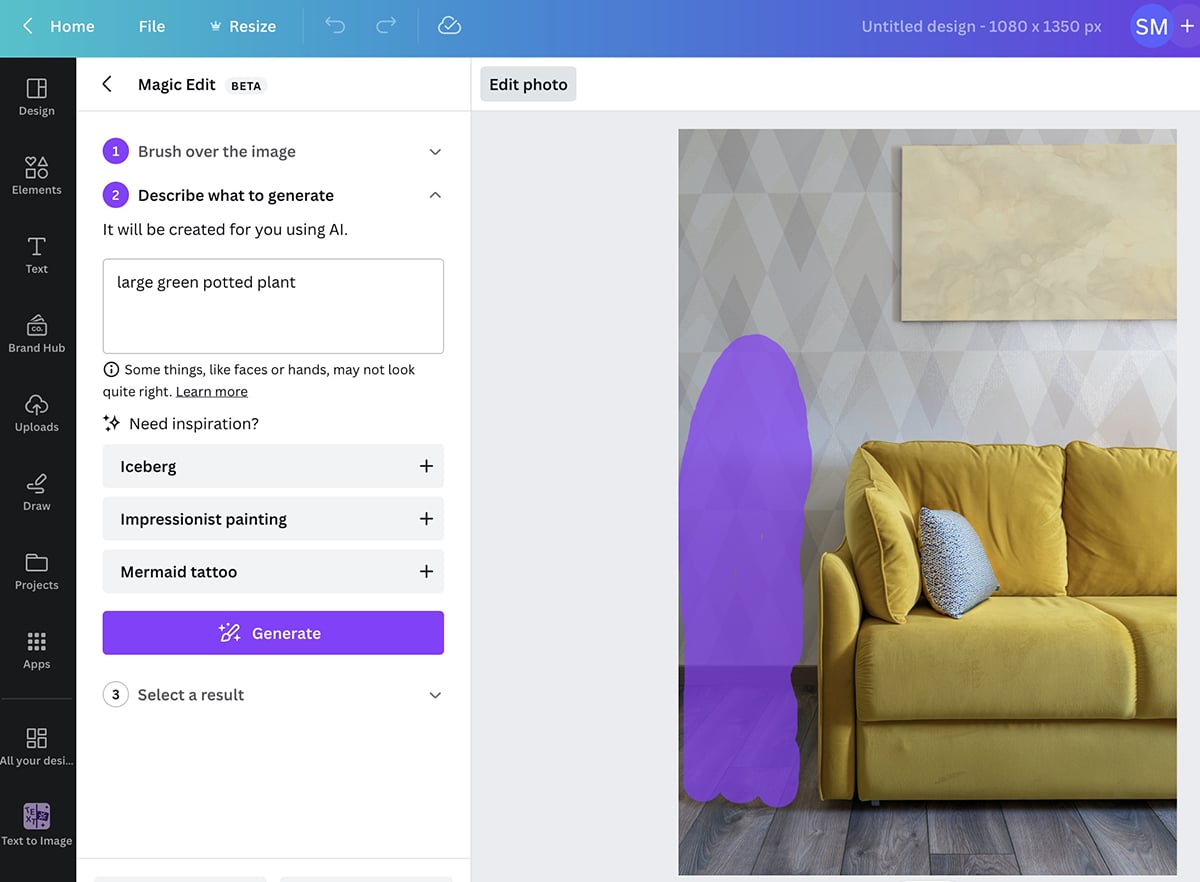
Menggunakan Magic Edit, Anda dapat terus menambahkan gambar. Sebagai contoh, kita bisa menambahkan pot tanaman pada pemandangan ini untuk mengisi ruang kosong dan membuat ruangan lebih menarik.
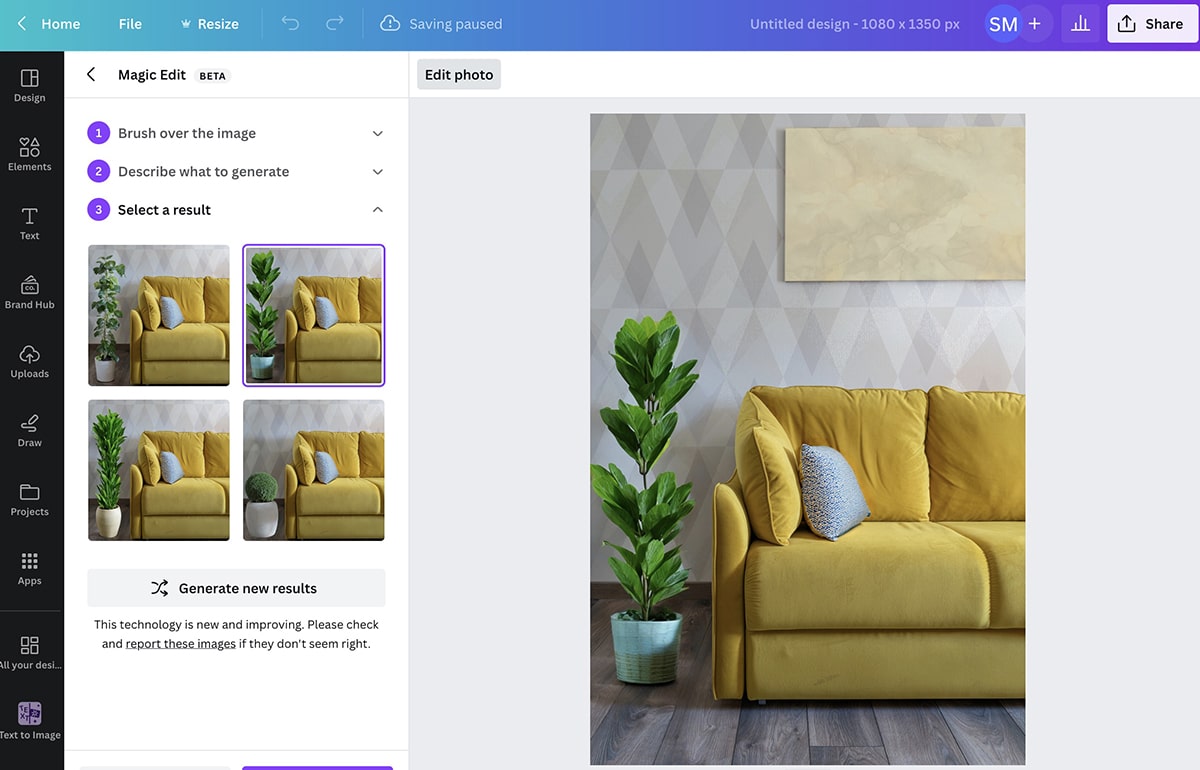
Magic Edit juga bekerja pada pakaian.
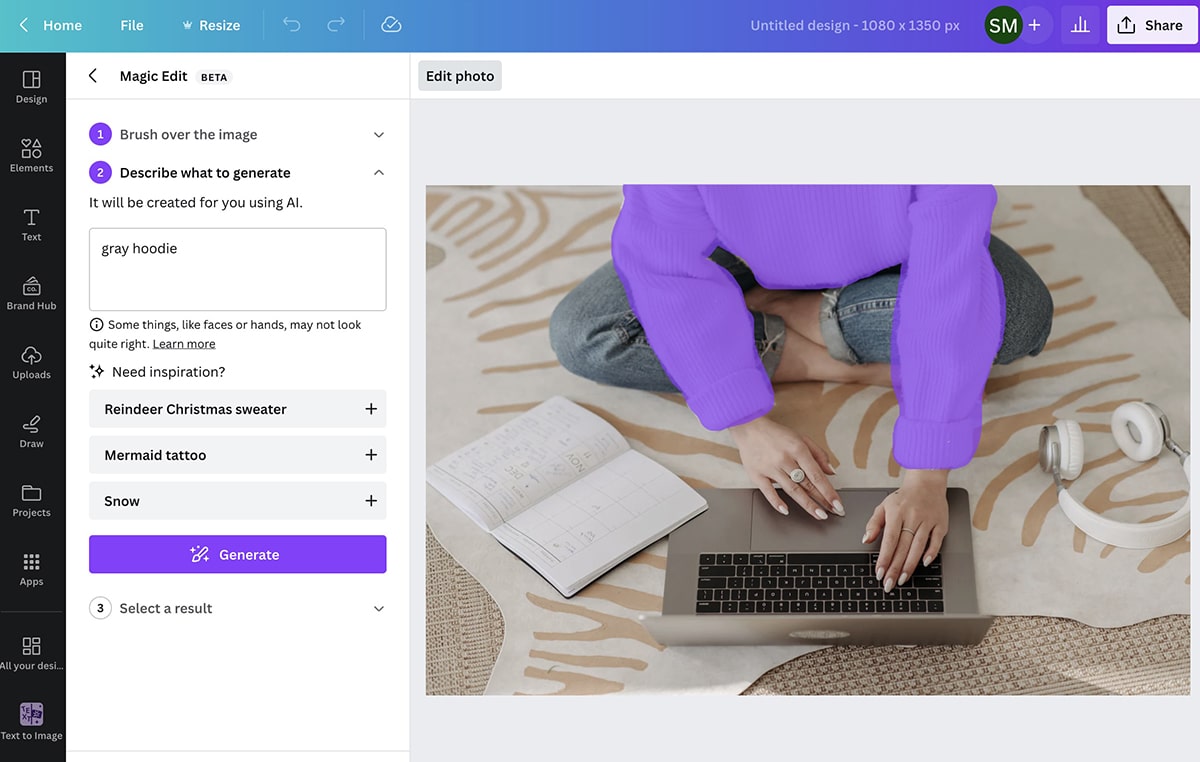
Misalnya, kita bisa mengganti sweter putih pada stok foto di atas dengan hoodie abu-abu agar sesuai dengan estetika yang berbeda.
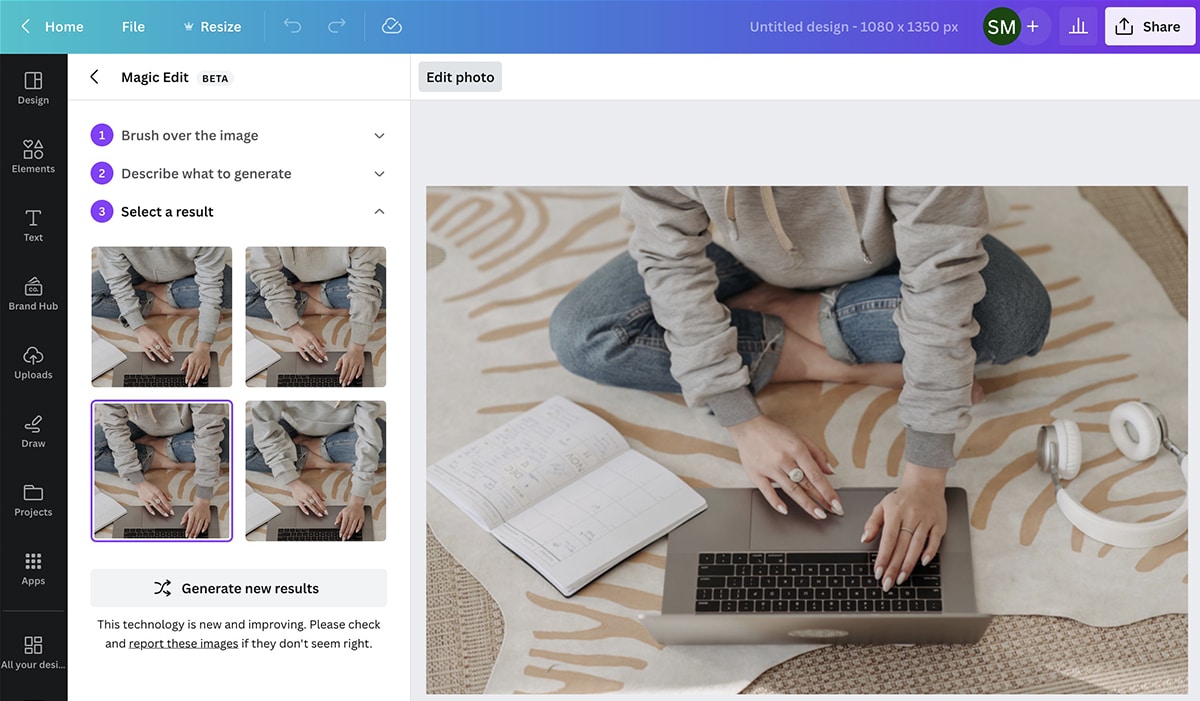
6. Tulis Ajaib
Sebagian besar fitur AI baru Canva berfokus pada pengeditan berbasis gambar. Tetapi jika Anda memerlukan bantuan untuk menulis keterangan atau overlay teks, Magic Write dapat membantu.
Anda dapat mengakses Magic Write dengan mengeklik tombol bintang di pojok kanan bawah proyek Canva mana pun. Pilih Magic Write dari daftar dan masukkan prompt Anda.
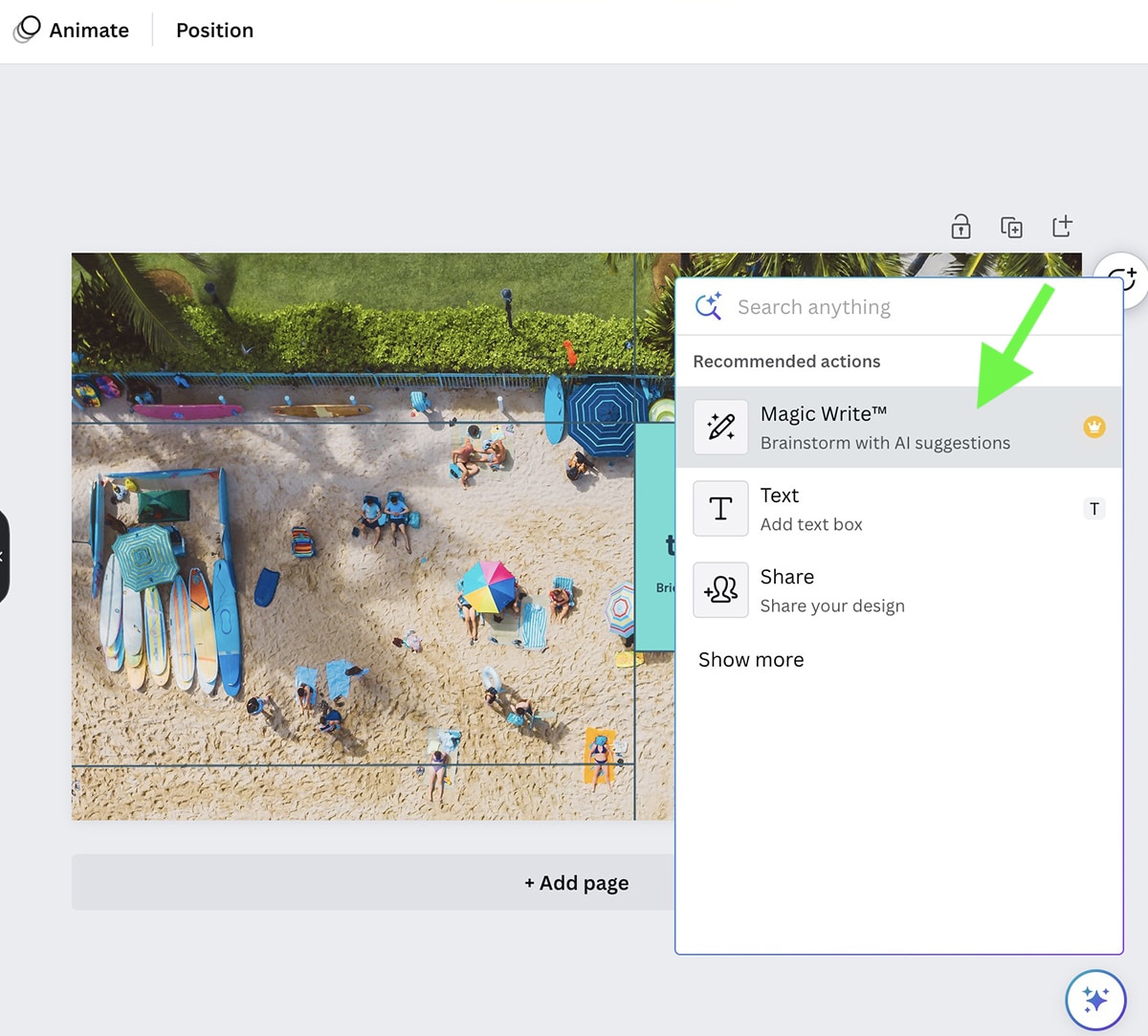
Perhatikan bahwa teks apa pun yang dihasilkan alat akan muncul sebagai overlay teks pada desain Anda saat ini. Jadi jika Anda ingin bertukar pikiran tentang teks, buat dokumen baru yang khusus untuk teks dan gunakan Magic Write di sana.
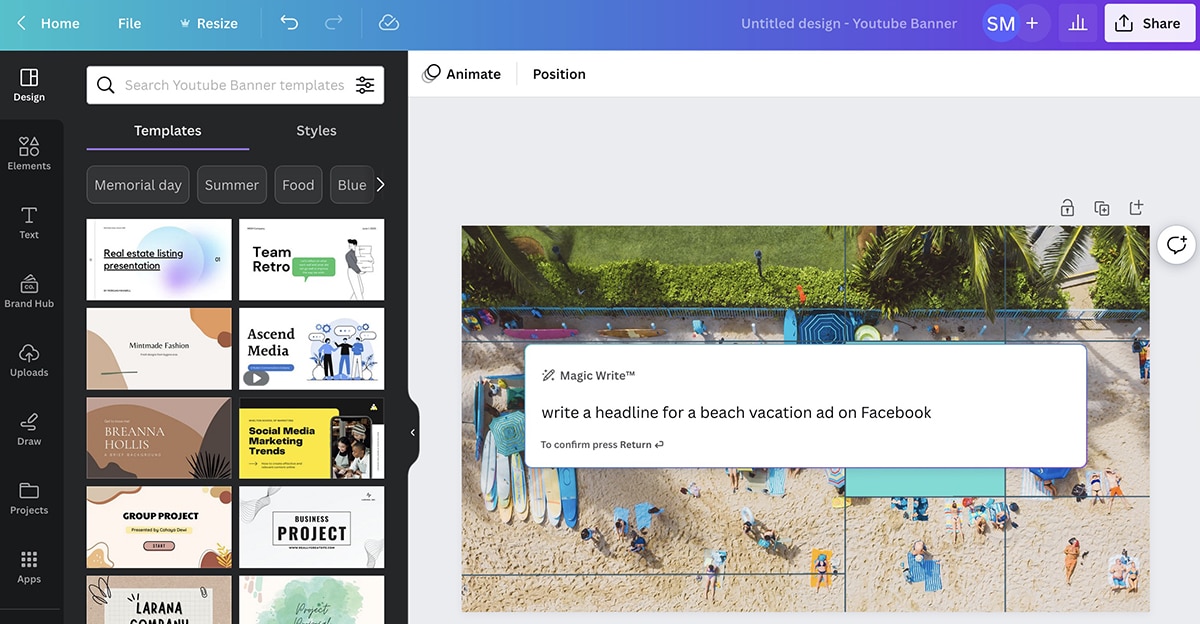
Tetapi jika Anda ingin menambahkan judul yang menarik atau ajakan bertindak ke grafik, cukup edit teks yang dihasilkan AI agar sesuai dengan gambar. Pastikan untuk meninjau teks dengan hati-hati untuk akurasi dan suara merek. Jika kedengarannya kurang tepat, Anda dapat mengedit prompt untuk menambahkan lebih banyak detail dan catatan gaya.
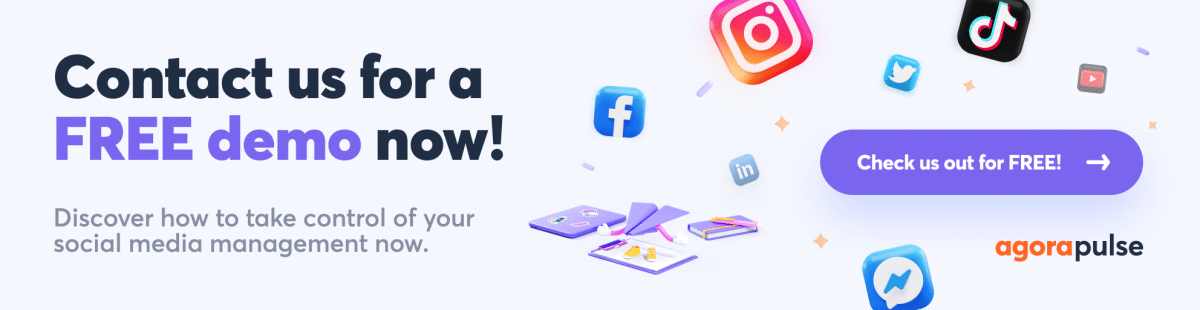
Cara Memublikasikan Gambar AI Canva Dengan Agorapulse
Berkat integrasi Agorapulse dari Canva, Anda dapat memublikasikan gambar yang dihasilkan AI (atau desain apa pun) dengan lancar ke akun media sosial Anda. Anda dapat memilih antara membuat saat ini atau mengunggah desain untuk diterbitkan nanti.
Unggah desain Canva ke perpustakaan aset Agorapulse Anda
Ingin mengambil proses penjadwalan media sosial Anda selangkah demi selangkah? Anda dapat dengan mudah mengimpor gambar dari Canva ke perpustakaan aset Agorapulse—lalu mengubahnya menjadi postingan nanti. Opsi ini bekerja dengan baik jika Anda berkolaborasi dengan tim desain atau asisten yang membuatkan gambar untuk Anda di akun Canva bersama.
Pertama, buka dasbor Agorapulse Anda dan buka Pustaka Aset. Temukan folder tempat Anda ingin mengunggah gambar, atau buat folder baru untuk mengatur konten Anda.
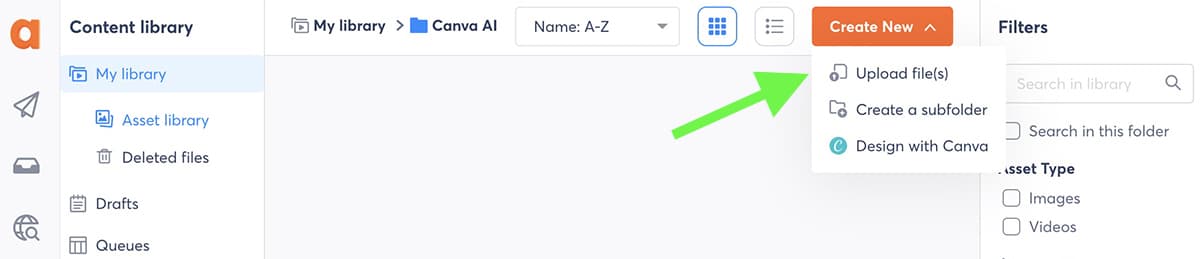
Jika Anda telah mendesain gambar di Canva dan mengekspornya ke perangkat, klik Unggah File dan tambahkan ke folder. Setelah mengunggah, Anda dapat menambahkan teks alt, catatan, dan tag ke aset di perpustakaan Anda untuk melacaknya.
Jika Anda belum mendesain gambar Anda, klik tombol Create New di pojok kanan atas dan pilih Design With Canva. Kemudian pilih ukuran gambar yang ingin Anda buat. Munculan Canva akan terbuka secara otomatis dari dasbor Agorapulse Anda.
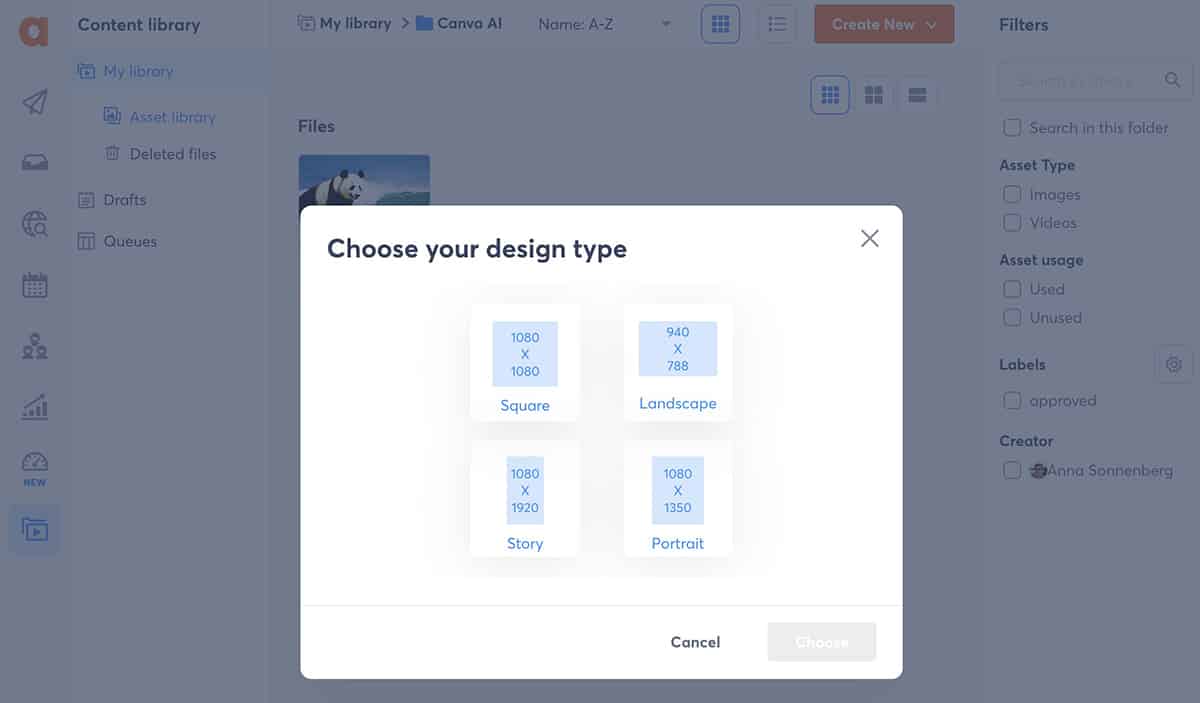
Dari sini, Anda dapat mengakses semua alat kreatif Canva. Misalnya, jika Anda ingin mengunggah gambar buatan AI, pilih aplikasi di bilah alat. Kemudian mulailah membuat. Perhatikan bahwa Anda juga dapat mengakses desain yang sudah ada dengan memilih Proyek dari menu.
Setelah selesai mendesain, tekan tombol Terbitkan untuk menambahkan gambar ke perpustakaan aset Agorapulse Anda. Ulangi prosesnya sampai Anda mendesain semua aset yang Anda butuhkan.
Publikasikan desain AI Canva dari pustaka aset Agorapulse Anda
Saat Anda siap mengubah desain Canva menjadi postingan, Anda dapat membukanya dari pustaka aset dan mengklik Publikasikan Aset Ini. Anda akan secara otomatis dialihkan ke pembuat pos Agorapulse.
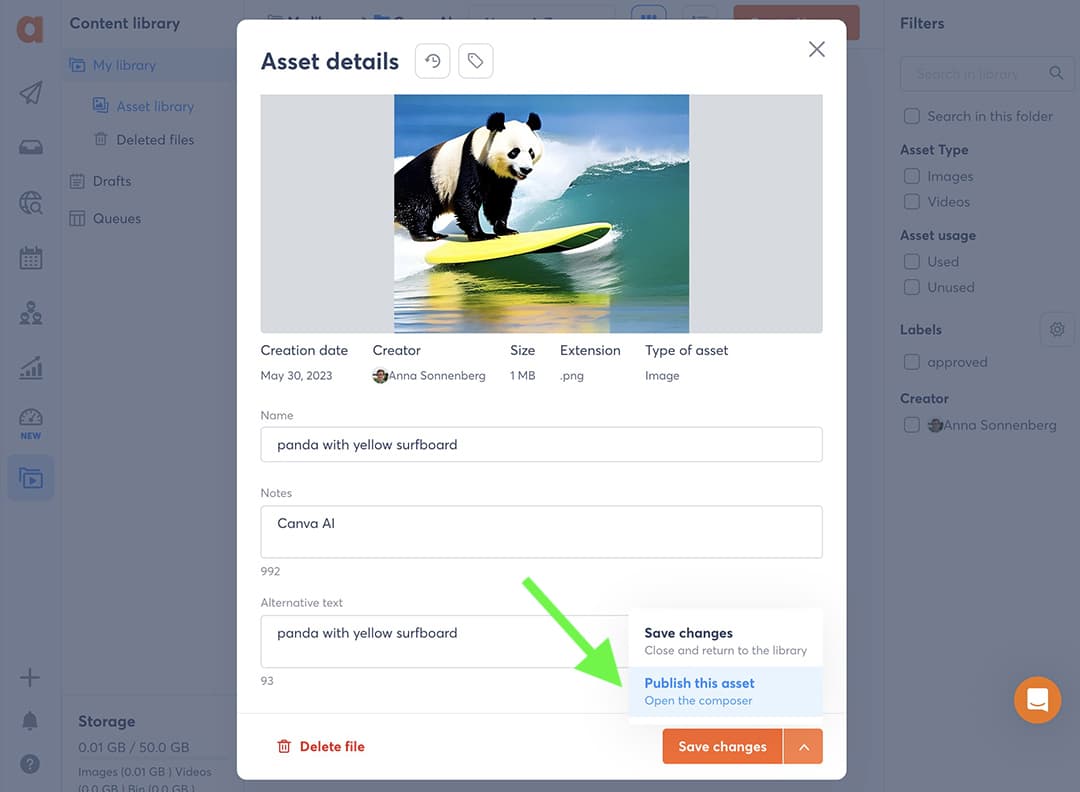
Yang harus Anda lakukan adalah memilih akun media sosial tempat Anda ingin mempublikasikan dan melanjutkan membuat postingan.
Apakah Anda ingin menambahkan beberapa gambar AI Canva ke postingan Anda? Klik tanda plus di pembuat postingan, dan pilih Unggah Dari Perpustakaan. Kemudian pilih sisa aset yang ingin Anda tambahkan ke postingan.
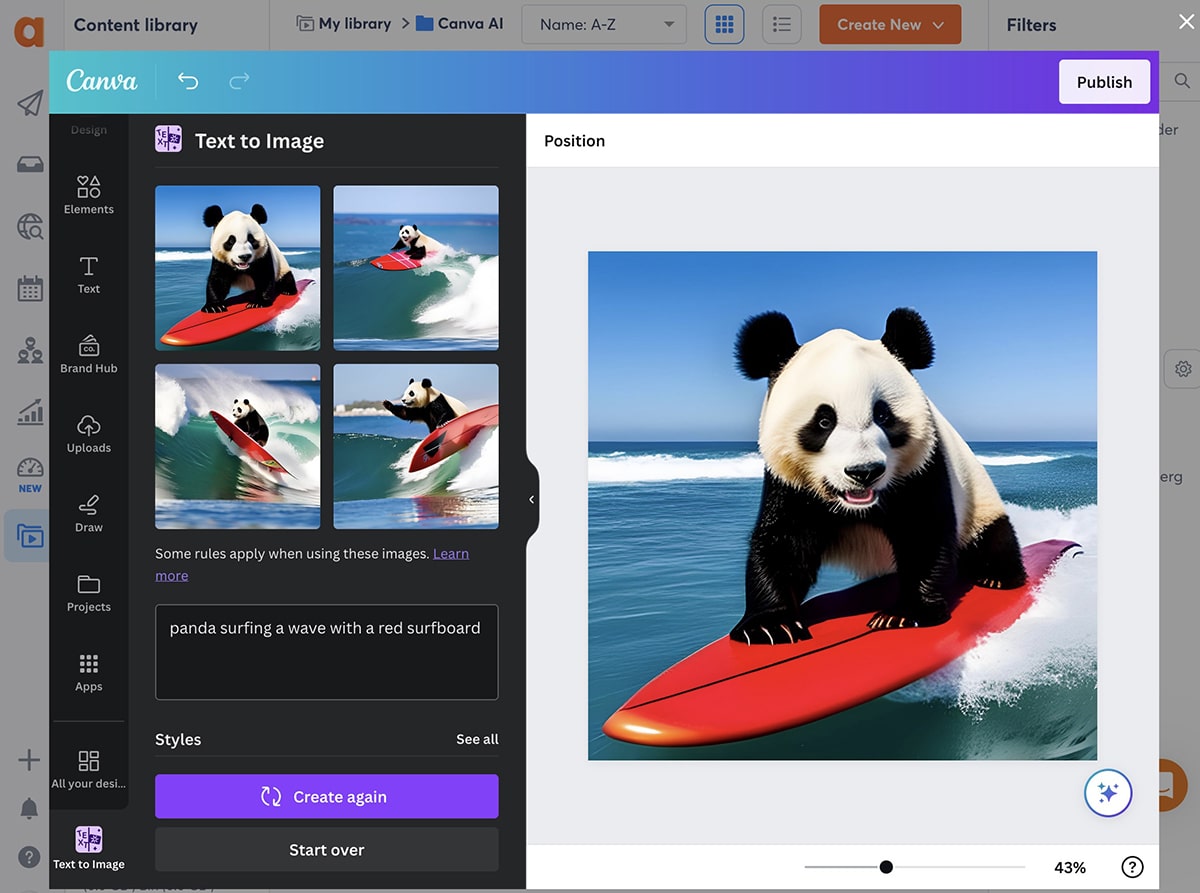
Setelah selesai, terbitkan segera, jadwalkan untuk nanti, atau simpan sebagai draf—sama seperti yang Anda lakukan dengan kiriman apa pun di Agorapulse.
Desain dengan Canva saat Anda memublikasikan postingan dengan Agorapulse
Lebih suka menangani seluruh proses pembuatan konten media sosial sekaligus? Anda juga memiliki opsi untuk mendesain dengan Canva langsung dari komposer postingan Agorapulse.
Buka pembuat pos dan klik tarik-turun Telusuri File. Kemudian pilih Design With Canva untuk membuka aplikasi desain langsung di post composer.
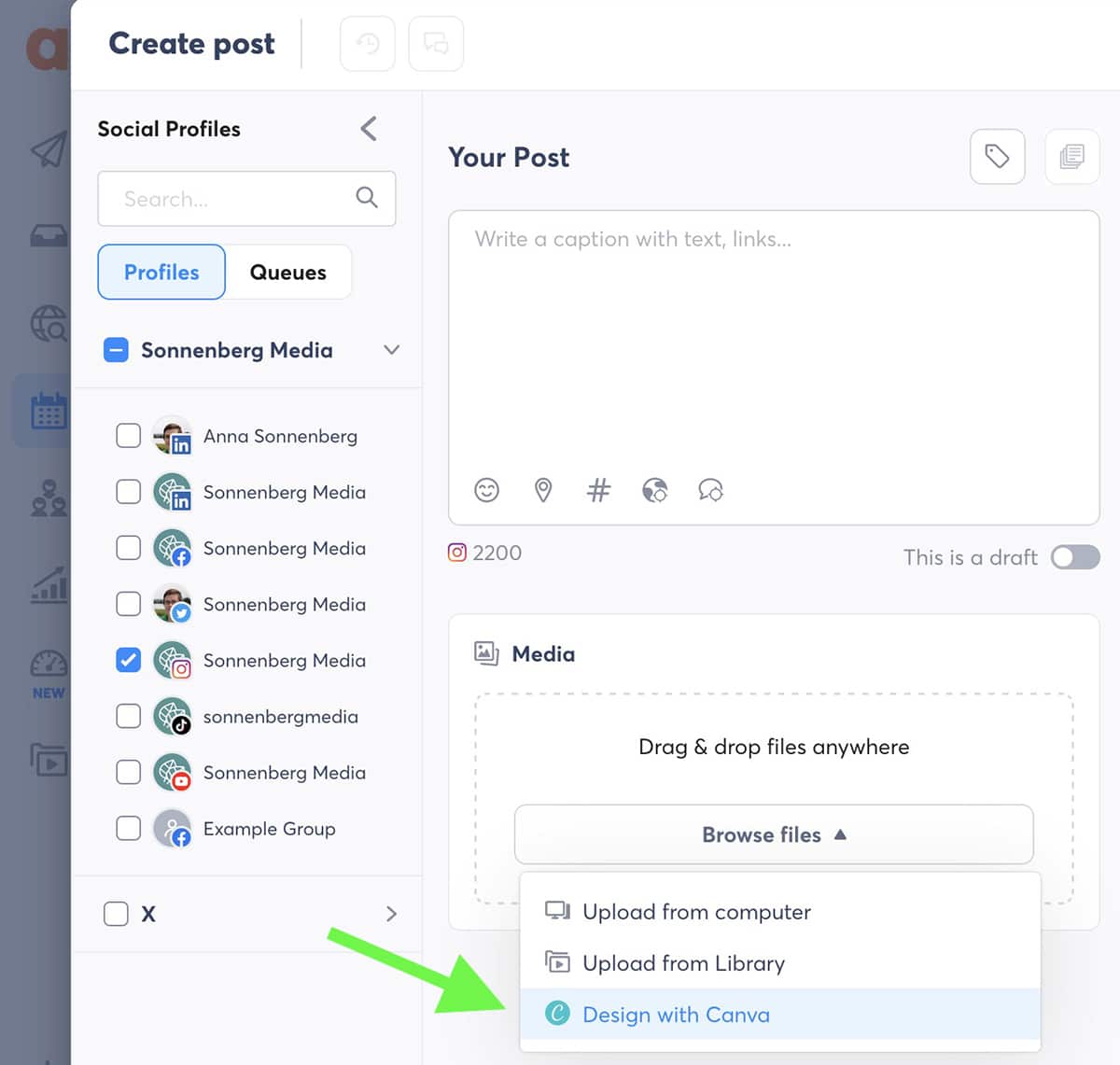
Pilih jenis desain, dan gunakan langkah-langkah di atas untuk membuat gambar untuk postingan Anda. Kemudian klik Terbitkan untuk mengimpor konten langsung ke Agorapulse. Untuk menambahkan banyak gambar, klik ikon tambah dan pilih Desain Dengan Canva untuk mengulangi prosesnya.
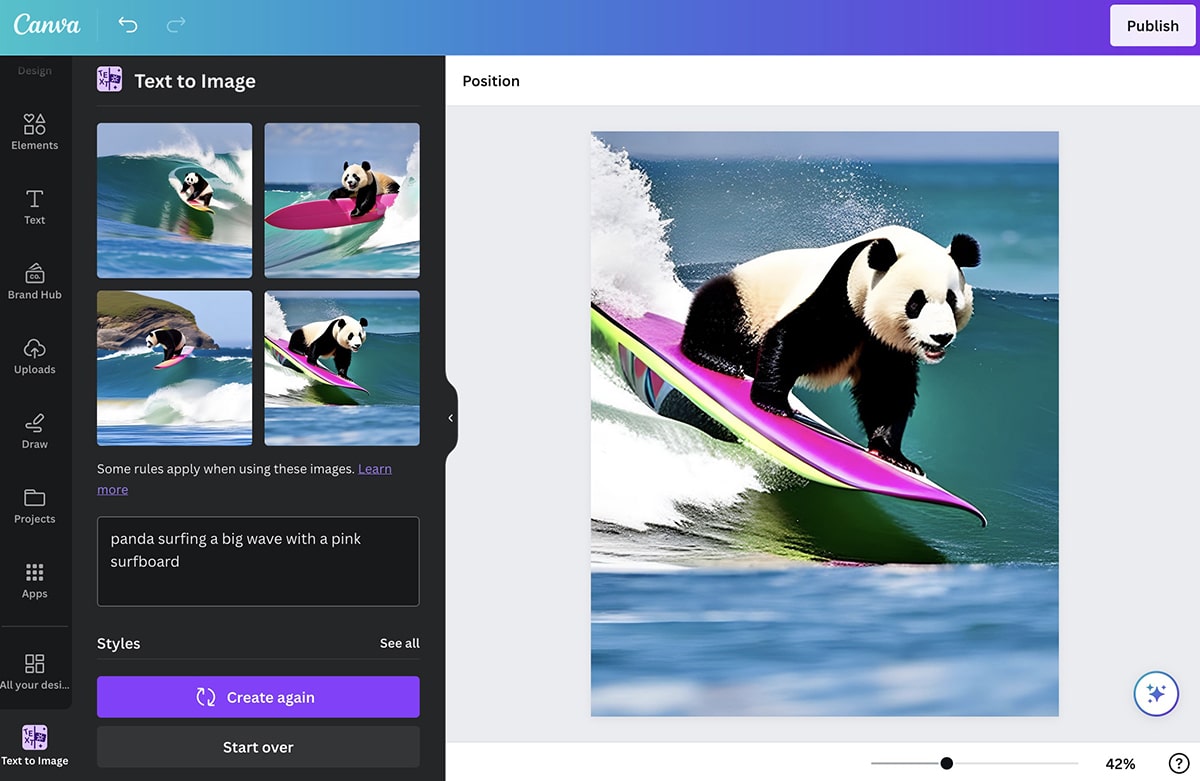
Kemudian selesaikan penerbitan posting Anda. Anda dapat menjadwalkan konten beberapa menit, hari, atau tahun sebelumnya dengan Agorapulse—atau Anda dapat mempublikasikannya ke media sosial secara instan.
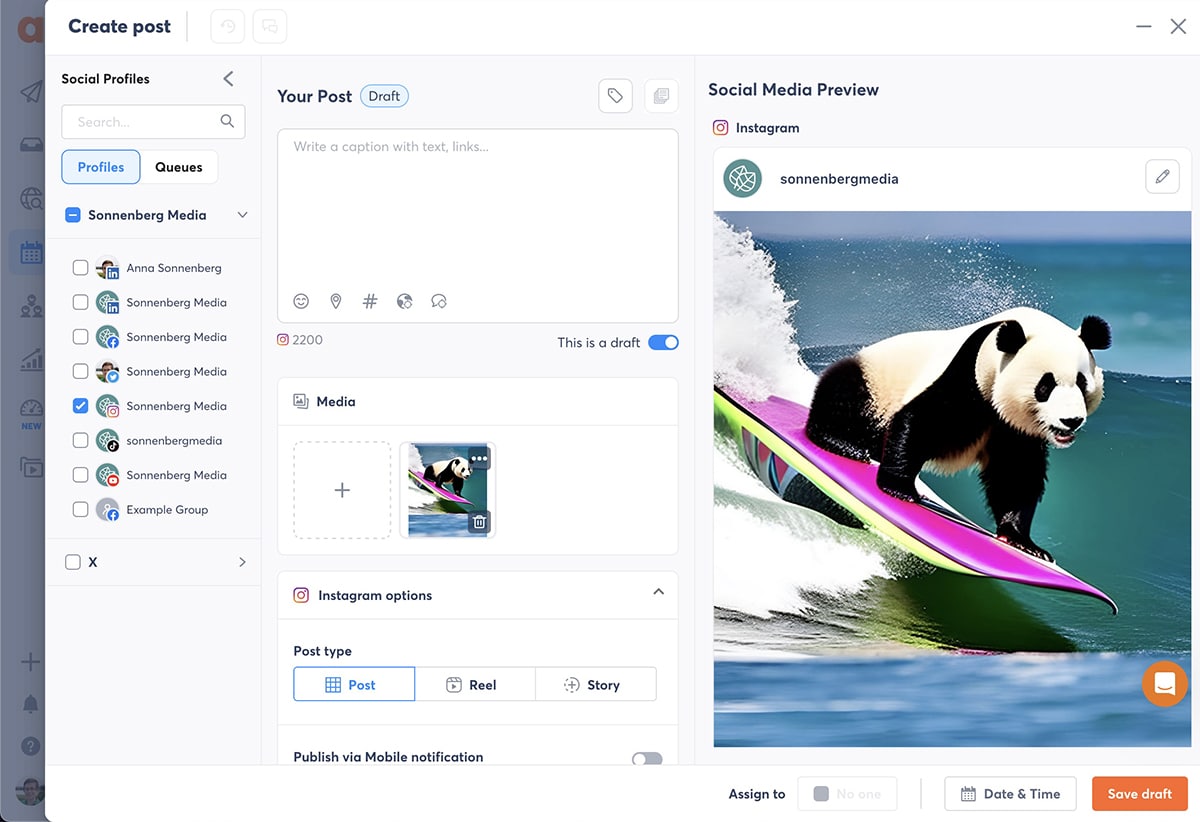
Mengakhiri Apa yang Kami Pelajari Tentang Alat AI Canva dan Integrasi Agorapulse
Baik Anda ingin mengedit cepat foto atau ingin membuat gambar dari prompt, alat AI Canva dapat menyederhanakan proses pembuatan konten media sosial Anda. Karena Canva terintegrasi dengan Agorapulse, penggunaan kedua alat ini secara bersamaan memungkinkan Anda meningkatkan alur kerja media sosial dan menerbitkan konten menarik dengan lebih cepat.
Mulailah menerbitkan, memantau, dan menjadwalkan semua konten Anda yang luar biasa dengan Agorapulse sekarang juga. Mendaftar untuk demo gratis untuk mengetahui caranya.